
Excel es una de las aplicaciones básicas en la ofimática más usada para trabajar con cálculos, números, base de datos y ordenar prácticamente cualquier elemento que te puedas imaginar gracias al uso de sus columnas, filas y celdas. Una potente hoja de cálculo que forma parte del paquete de Microsoft Office muy usada en las tareas de oficina y contables. Muchos son los que tienen cierto miedo a Office, una aplicación que requiere de una labor de aprendizaje basada en fórmulas que, no podemos negarlo, lleva su tiempo.
Fórmula. Podríamos afirmar que trabajar con Excel es trabajar mayormente con fórmulas, ya que siempre que deseemos obtener un cálculo tendremos que utilizar una fórmula.
El problema es el desconocimiento de las fórmulas básicas y eso es lo que vamos a ver aquí. Algunas de las fórmulas de Excel para practicar sin miedo y así familiarizarnos con las hojas de cálculos.
Otra característica muy importante que posee Microsoft Excel es la gran cantidad de funciones que tiene predefinidas.
“Siempre que tengamos que introducir una fórmula en Excel es necesario teclear en primer lugar el signo de igual (=) o el signo de más (+)”
Función SUMA

=SUMA() La primera fórmula básica que se deben conocer para trabajar con la hoja de cálculo de Microsoft. Una fórmula que nos permite sumar los valores de un grupo de celdas (Rango), o incluso filas y columnas entera, no es la más importante de Excel ni mucho menos, pero es tan básica y se usa tanto que debe colocarse en primer lugar. Ofrece la ventaja de soportar tanto celdas separadas, como intervalos. Una fórmula cuyo ejemplo podría ser =SUMA(C4:C15) para sumar rangos o =SUMA(C4;C10;C15) para sumar celdas separadas.
Resta

Al igual que la anterior. Otra fórmula básica pero ahora empleada para restar los valores de dos celdas. Es importante aclarar que Excel no tiene una función restar, el ejemplo a usar seria en el que se resta el valor de una casilla al de otra: =C4-C5.
Multiplicación
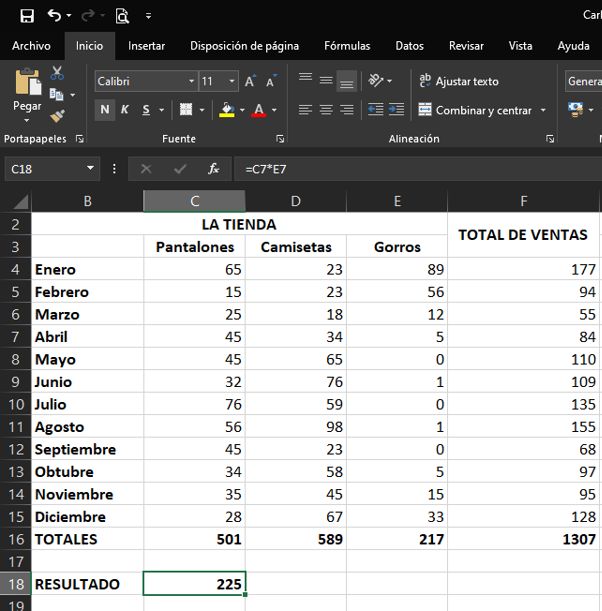
Es la fórmula usada para multiplicar los valores de dos o más celdas. Se marcan las celdas cuyos valores queremos usar y entre ellas el símbolo de multiplicar, un asterisco (*). Al igual que la resta Excel no tiene una función multiplicar, la forma correcta de aplicar la fórmula podría ser, un ejemplo: =C7*E7.
División

Lo mismo que la anterior, pero ahora para dividir usaremos el símbolo «/» entre las casillas cuyos valores queremos emplear. Este podría ser un ejemplo: =C7/D7.
Promedio

Avanzamos un poco y llegamos a la fórmula promedio. La función de esta fórmula es devolver el valor de promedio aritmético de los valores almacenados en las celdas seleccionadas. Al igual que en la función SUMA, podremos ir seleccionando las celdas una a una o seleccionar un rango completo de celdas. La fórmula podría ser así: =PROMEDIO(C4:C15).
Valores Máximos y Mínimos

Es la fórmula empleada para conocer los valores máximos y mínimos que figuran en un conjunto de celdas. Para calcularlos usaremos los términos MAX y MIN junto con las celdas a analizar. Este es un ejemplo para máximos =MAX(C4:C15) y otro para mínimos =MIN(C4:C15).
Contar y Contara

Contar es una de las fórmulas para contar valores, es muy sencilla y también se usa muchísimo. Ésta, nos permite contar los valores numéricos que se encuentran dentro de un rango, haciendo caso omiso de las celdas vacías y con letras. Un ejemplo podría ser =CONTAR(C4:C15)

A diferenciar de la función CONTAR, CONTARA es una fórmula que permite contar valores incluso aunque no sean números y sólo hace caso omiso de las celdas vacías. Se suele usar para conocer cuántas entradas tiene una tabla, si no nos importa que sean valores alfa numéricos. Si sólo queremos tener en cuenta los números se usa la fórmula CONTAR. Un ejemplo podría ser =CONTARA(C4:C15)
Contar.SI

Esta fórmula permite contar elementos que cumplen un cierto criterio. Criterios que se pueden basar en la correspondencia con un número, en que aparezca un texto determinado. Excel contará las celdas que ofrecen una condición que hayamos marcado. Un ejemplo podría ser contar las celdas con el valor mayor a 60 =CONTAR.SI(C4:C15;»>60″)
SI (Condicionales)

En cierta medida parecida a la anterior, es una fórmula basada en el cumplimiento de una condición. Se devuelve un valor si se cumple la condición que marcamos. El clásico ejemplo de las notas, donde aprobado es si hay un valor igual o superior a 10 y reprobado es donde ese valor es inferior a 10. El ejemplo podría ser: =SI(D6>10;»APROBADO»;»REPROBADO»)
BuscarV

Busca un valor dentro de una fila y devuelve el valor que ha sido encontrado o un error en caso de no haberlo encontrado. Un ejemplo podría ser =BUSCARV(«Mayo»;A3:E14;2;FALSO) si queremos saber cuantos pantalones se vendieron en el mes de mayo.
El uso de “FALSO” se debe a que es el valor necesario para indicar que queremos una búsqueda exacta, es decir, sólo queremos el valor para la entrada con índice Mayo.
BuscarH

Similar a la anterior, esta fórmula persigue el buscar un determinado dato en la primera columna de una tabla o matriz y una vez localizada la fila en la que se encuentra dicho dato, devolver el valor que tiene en esa misma fila la columna que especifiquemos. Este ejemplo =BUSCARV(«Camisetas»;A2:E14;13;FALSO) serviría para conocer cuántas camisetas se vendieron en el mes de diciembre.
Si quieres aprender más y conocer Excel te invito a inscribirte en nuestro curso Microsoft Excel Básico para Principiantes


